在数据可视化领域,是否曾遇到过这样一个问题:你精心设计的大屏,却因为字体太小而让观众难以看清重要信息?或者,当你在不同设备上展示时,分辨率的差异让整个画面变得不协调?这些问题不仅影响用户体验,更可能导致数据传递的失效。今天,我们将深入探讨如何解决这些实际问题。通过本文,你将了解:

- 字体太小的原因及调节策略
- 分辨率适配的重要性和基本原则
- 具体配置指南与优化实践
让我们一同破解这些可视化大屏设计中的难题。
🖋 一、字体太小的原因及调节策略
1. 了解字体大小的重要性
在可视化大屏的设计中,字体大小直接影响信息的可读性和吸引力。如果字体过小,不仅会让观众感到疲惫,更可能导致信息传达的失误。考虑到大屏展示环境通常较为宽广,观众的视线距离较远,选择合适的字体大小显得尤为重要。
通常,字体过小的原因包括:
- 设计初期未考虑观看距离:大屏往往需要在较远距离观看,因此需要更大的字体来确保可读性。
- 分辨率调整不当:不同的设备和分辨率会影响字体的显示效果,未能适配分辨率可能导致字体变小。
- 缺乏统一的设计规范:不同的设计人员对字体大小的认知不同,可能导致大小不一的情况。
对于这些问题,我们需要从源头上进行优化:
- 预估观看距离:在设计开始阶段,就需要预估观众的观看距离,选择合适的字体大小。
- 使用可变字体大小:选择那些可以根据屏幕大小自动调整的字体,确保在不同设备上都有良好的显示效果。
- 制定统一规范:为团队制定统一的字体大小规范,确保不同项目之间的字体一致性。
2. 实用的调节策略
调整字体大小不仅仅是一次性的工作,而是需要持续优化的过程。以下是一些实用的策略:
- 样式指南:制定一个详细的样式指南,明确规定各种情况下的字体大小。这不仅可以提高设计的一致性,还能节省调整时间。
- 用户测试:通过用户测试获取反馈,了解观众对字体大小的接受程度和阅读体验。
- 技术支持:使用支持自适应布局的工具,如 FineVis,它提供多种自适应模式,能够自动调整字体大小以适应不同的屏幕和分辨率。
📊 二、分辨率适配的重要性和基本原则
1. 分辨率适配的挑战
分辨率适配是大屏可视化中一个常见但复杂的问题。分辨率的多样性使得统一设计变得困难,不同设备间的显示效果差异也让适配工作充满挑战。常见的适配问题包括:
- 图像和文字失真:在高分辨率设备上,图像可能显得模糊,文字也可能变得难以辨识。
- 布局错乱:不同分辨率可能导致布局错乱,信息的优先级和视觉层次被打破。
- 响应速度:在调整分辨率的过程中,可能会影响到大屏的响应速度,降低用户体验。
2. 基本原则和解决方案
要有效解决分辨率适配问题,可以从以下几点入手:
- 响应式设计:采用响应式设计理念,让大屏能够根据设备分辨率自动调整布局和元素大小。
- 矢量图形:使用矢量图形而非位图,确保在任何分辨率下都能保持清晰。
- 实时预览:在设计阶段使用实时预览工具,模拟不同设备上的显示效果,FineVis就是一个不错的选择,支持多种分辨率预览。
⚙️ 三、具体配置指南与优化实践
1. 具体配置步骤
配置字体和分辨率适配并不复杂,但需要细致的操作。以下是具体的步骤:
- 确定基准分辨率:选择一个常用的分辨率作为设计基准,以此为基础进行布局和字体设计。
- 使用比例缩放:在不同分辨率下,使用比例缩放来调整字体大小和布局,以保持视觉一致性。
- 多设备测试:在设计完成后,进行多设备测试,确保在各种分辨率下都能达到预期效果。
2. 优化实践
除了配置之外,优化过程也同样重要。持续的优化可以让大屏设计更加精致:
- 工具辅助:利用工具如FineVis,可以实现快速的自适应布局和分辨率调整:FineVis大屏Demo免费体验。
- 持续更新:随着技术的发展和设备的更新,需要定期检查和更新设计,以适应新设备和新技术。
- 用户反馈机制:建立用户反馈机制,通过用户反馈不断优化字体大小和分辨率适配。
📌 总结
解决可视化大屏字体过小和分辨率适配问题,关键在于对设计细节的把控和持续的优化实践。通过合理的字体选择、响应式设计和工具的辅助,可以大幅提升大屏展示效果和用户体验。希望本文的探讨能为你提供实质性的帮助,让你在大屏设计中游刃有余。记得尝试使用如FineVis这样的工具来简化你的工作流程:FineVis大屏Demo免费体验。
本文相关FAQs
📏 为什么大屏上的字体在高分辨率下显得特别小?
在高分辨率的显示屏上,虽然可以展现更多的细节,但这也意味着字体和其他UI元素会相对缩小,特别是在没有进行分辨率适配时。这就导致在大屏幕上观看时,文字可能难以阅读。
在大屏设计中,分辨率适配是一个重要的环节。高分辨率通常意味着更大的像素密度,如果不进行适配,设计的元素(尤其是文本)可能会显得很小。在这种情况下,我们需要:
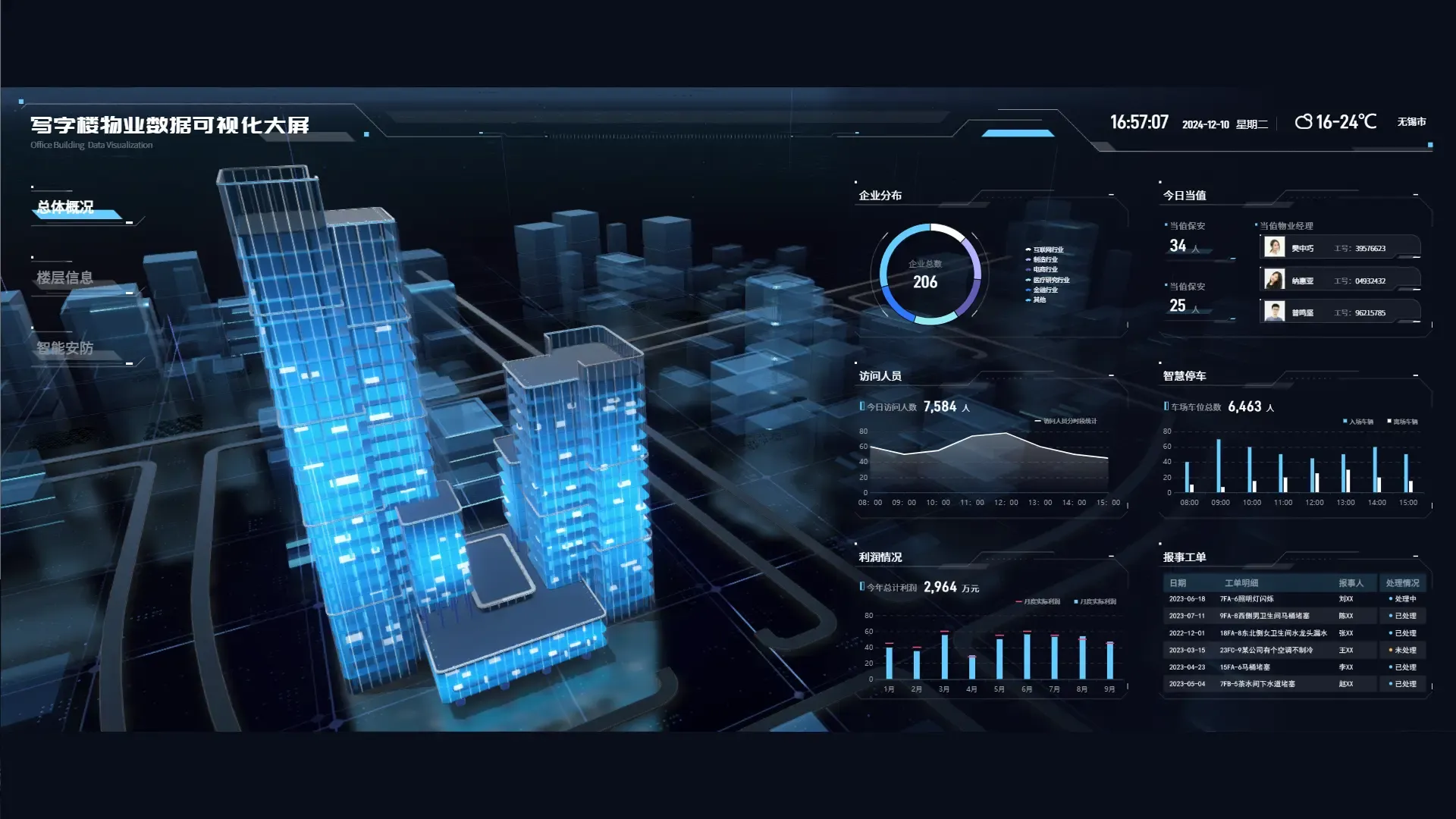
- 理解屏幕的实际物理尺寸,不仅仅是分辨率。
- 选择合适的字体大小,确保文字在大屏上清晰可读。
- 使用矢量图形和响应式设计,以便元素能够根据不同的分辨率自动调整大小。
FineVis 提供了多种自适应模式,帮助用户轻松应对不同分辨率下的大屏设计挑战,特别是对于字体大小的自动调整,确保在任何设备上都可以获得一致的用户体验。FineVis大屏Demo免费体验
🔍 如何选择合适的字体大小来适应不同分辨率的大屏?
选择合适的字体大小是确保大屏上文字可读性的关键。由于不同的屏幕尺寸和分辨率,字体大小的选择没有一刀切的方法。以下是一些建议:
- 根据观看距离调整字体大小:大屏通常用于远距离观看,字体需要足够大才能确保清晰可见。
- 测试不同分辨率下的显示效果:在多个设备上测试设计,确保在所有设备上文字都易于阅读。
- 使用相对单位:如em或rem代替px,这样可以更好地适配不同的屏幕尺寸。
这些方法帮助确保在不同的分辨率下,字体大小都是合适的,不会因为设备的差异而影响用户体验。
🛠️ 如何使用FineVis进行分辨率适配?
FineVis是一款便捷的数据可视化工具,提供了多种分辨率适配的解决方案。通过其零代码的设计方式,用户可以快速实现大屏字体的分辨率适配:
- 自适应模式:FineVis支持自动、宽度铺满、高度铺满以及双向铺满等模式,帮助用户应对各种设备的分辨率差异。
- 拖拽组件:只需简单拖拽,即可调整组件大小,实时预览效果。
- 多设备预览:FineVis允许在不同设备上预览设计效果,确保在大屏、PC及移动端的完美显示。
使用FineVis不仅可以节省大量时间,还能确保设计的专业性与美观性。FineVis大屏Demo免费体验
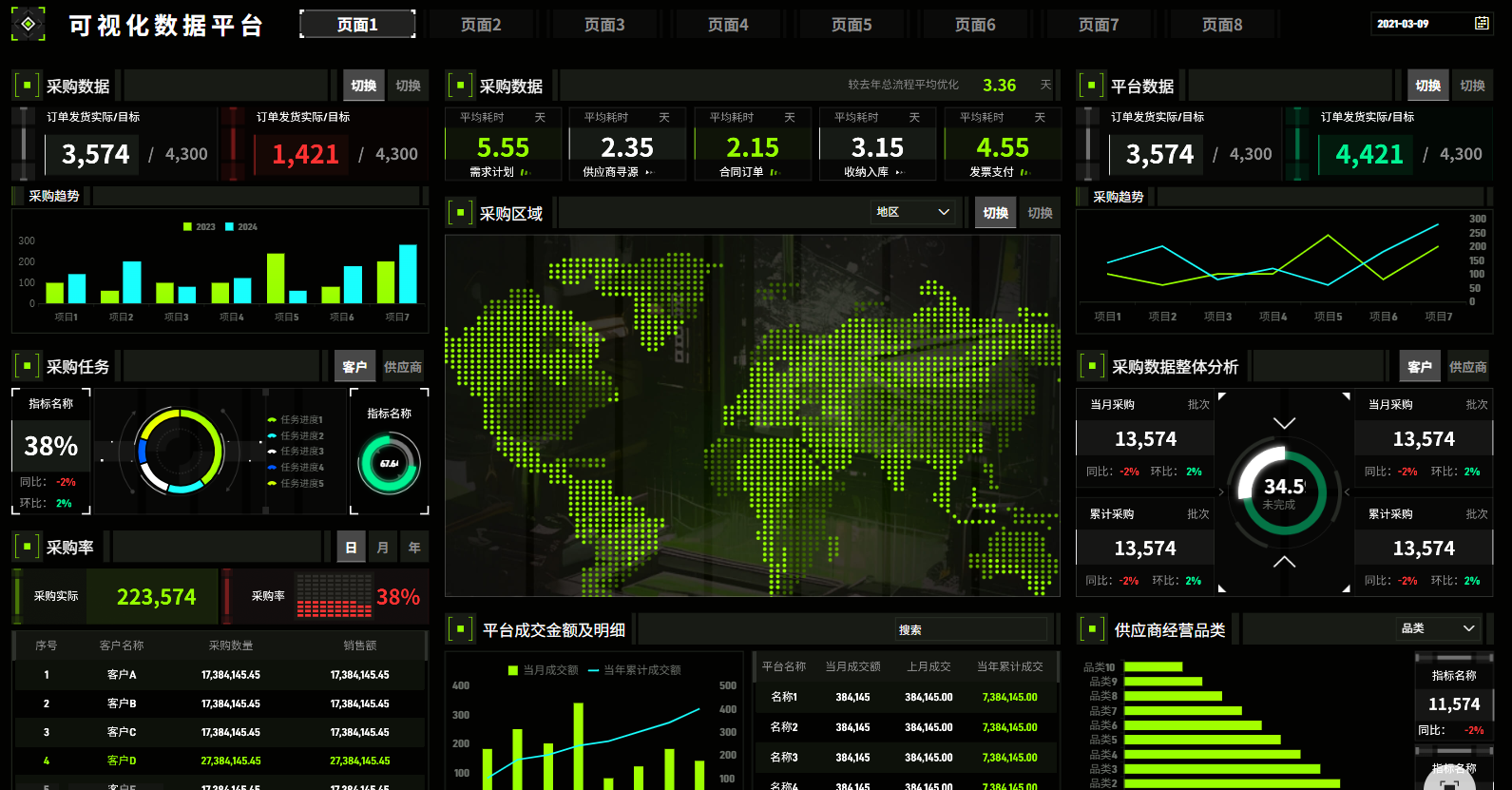
🚀 有哪些技巧可以改善大屏可视化中的字体可读性?
提高大屏上字体的可读性不仅仅依赖于调整字体大小,还有其他技巧可以应用:
- 选择高对比度的配色方案:确保字体颜色与背景颜色有足够的对比,增强可读性。
- 简化信息展示:避免在一个界面上堆积过多信息,保持界面的简洁。
- 使用清晰的字体:选择无衬线字体等清晰易读的字体,特别是在远距离观看时。
这些技巧可以帮助提高大屏可视化中的字体可读性,让信息传达更加高效。
🤔 什么是大屏设计中最常见的错误,以及如何避免?
大屏设计中常见的错误包括字体过小、信息过载和不良的色彩搭配。这些错误都会影响用户的体验和信息传达的效率。为避免这些问题:
- 定期用户测试:通过用户反馈不断优化设计。
- 保持设计简洁:确保每个元素都有其存在的必要性。
- 持续学习新技术和工具:如FineVis等能够显著提高设计效率和效果的工具。
通过这些措施,可以大幅减少大屏设计中的常见错误,提升整体用户体验。

